Cuenta corriente de proveedores: eliminación de comprobantes con pagos realizados
Para este tutorial veremos cómo eliminar una factura de compra y de pago y como mantener nuestras cuentas corrientes en los valores exactos.
Primer paso:
En una primera instancia debemos generar nuestras facturas de compras. El paso es muy similar a las facturas de ventas por lo que nos saltaremos explicar esto. Una vez generada lo veremos así:
 Facturas de compra por pagar
Facturas de compra por pagar
 Facturas de compra por pagar
Facturas de compra por pagar Lo vemos en estado "A pagar" ya que lo próximo que vamos a realizar es precisamente el pago de estas compras. Para esto nos vamos a Egresos>Pagos y damos clic en "Nuevo Pago" y comenzaremos a generar estos movimientos. Una vez realizado lo veremos de la siguiente manera:
 Cobros ya abonados
Cobros ya abonados Para ver todo lo que se generó internamente en nuestros movimientos nos dirigimos a Informes>Cuenta Corriente de Proveedores y nos quedamos en Movimientos.
Veremos que se desglosa por compras, pagos y en saldo total figurará "0" porque hemos hecho todos los pagos de manera correcta.
 Movimientos en cuentas de proveedores
Movimientos en cuentas de proveedoresSegundo paso:
Para efectos del tutorial generaremos otro cobro y el pago del mismo, el cual posteriormente eliminaremos. Para esto iremos nuevamente a cobro y daremos clic en "Clonar factura" ya que será para el mismo cliente y por el mismo producto. Asignaremos el número 4 ya que este sería la secuencia de las facturas y por último asignaremos el medio de pago. Daremos clic en guardar.
 Clonar factura de compra
Clonar factura de compra Agregar el número de factura
Agregar el número de factura Medio de pago asignado en la factura de cobro
Medio de pago asignado en la factura de cobroPor último iremos a Pagos para realizar este movimiento y de esta manera ya veremos que en Cuenta Corriente de Proveedores figura este último cobro y su respectivo pago.
 Como se ve el movimiento luego del último cobro/pago
Como se ve el movimiento luego del último cobro/pagoSi por algún motivo este cobro/pago estuviera erróneo, para eliminarlo debemos ir primero a Pagos y luego a Compras, ya que si hacemos primero Compras y luego Pago veremos este aviso:
 Eliminar la compra
Eliminar la compra Intentar eliminar factura de compra
Intentar eliminar factura de compra Error al intentar eliminar la compra
Error al intentar eliminar la compra Solución:
Para esto iremos a Pagos y ubicaremos la factura 04 que sería la que presenta el error y la eliminaremos. En este caso sí será exitoso y nos figurará este aviso
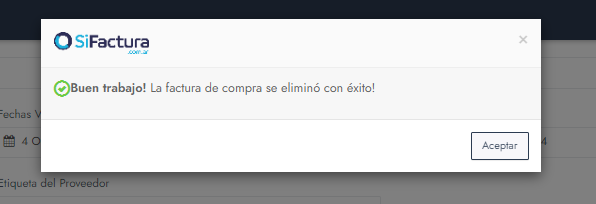 Pago eliminado de manera exitosa
Pago eliminado de manera exitosaPosteriormente podremos observar que todos estos movimientos están detallados en Cuenta Corriente de Proveedores, sin embargo si este cliente nos pidiera un Resumen de Cuenta y no queremos que estos errores figuren debemos quedarnos en esta pestaña ir a los movimientos, seleccionar el desplegable y darle clic en Eliminar Movimiento.
Acto seguido daremos clic en Resumen de Cuenta y veremos que no figuran estos errores que ya eliminamos.
 Así figuran los movimientos sin haber eliminado este error
Así figuran los movimientos sin haber eliminado este error Anular factura errónea
Anular factura errónea  Resumen de Cuenta sin los errores
Resumen de Cuenta sin los errores Siendo así hemos visto como verificar los pagos en nuestros movimientos contables y cómo eliminar la facturación de la compra, del pago y anular estos movimientos desde la Cuenta Corriente de Proveedores.
Related Articles
Cargar un gasto, registrar el pago y ver los reportes
En este tutorial veremos cómo generar un proveedor para luego generar un comprobante de Gasto desde la sección de Egresos-Compras, aclaramos que el comprobante será de tipo X, por otra parte luego realizaremos el Pago y por último veremos los ...¿Cómo dejar de manera manual el saldo de un cliente en 0?
En este tutorial veremos la amnera en la que un cliente tiene un slado distinto a 0 aún cuando sus cobros están todos realizados. AVISO Estos pasos deben realizarse únicamente si ya todos los cobros fueron aplicados, caso contrario si realizamos un ...Facturación masiva vía Excel
En este tutorial veremos qué puntos importantes debemos de tener en cuenta a la hora de generar una venta masiva y cómo solucionar ciertos errores que se pueden presentar. Recomendamos en una primera instancia realizar esta facturación masiva con ...¿Cómo agregar Otros Tributos a mis facturas de compras?
Veremos para este tutorial cómo cargar dentro una factura de compra diferentes tributos (por ejemplo percepciones, etc.) Paso 1: Generar agregar ítems a una factura de compra Para esto nos vamos a Egresos>Compras y daremos clic en el "+" para crear ...Presupuesto, remito, factura, cobro, cuenta corriente y tesorería.
En este tutorial veremos como crear un presupuesto, asociarlo a un remito, hacer la factura y cobrarlo. Posteriormente veremos los movimientos en cuenta corriente y tesorería. ¿Cómo generar un presupuesto? Como primer paso ya debemos tener el o los ...